PowerPoint - Ajout de contenu
Ajout de contenu
Après avoir préparé votre espace de travail, vous êtes prêt à ajouter du texte, des formes, des images, des animations (ainsi que d'autres diapositives) à votre présentation.
Texte
La diapositive unique qui s'affiche automatiquement lorsque vous ouvrez PowerPoint comporte deux espaces réservés : l'un de ces espaces réservés est mis en forme pour un titre et l'autre est mis en forme pour un sous-titre. Microsoft PowerPoint 2010 fournit également d'autres types d'espaces réservés, par exemple ceux destinés à accueillir des images et des graphiques SmartArt.
Placez-vous dans l'espace réservé concerné, et saisissez votre texte. Il va remplacer le texte d'invite présent par défaut, sans que vous ayez à effacer celui-ci. Remarquez l'apparition de l'onglet Outils de dessin et l'activation dans l'onglet Accueil de tous les outils permettant de mettre en forme tant votre texte que l'espace réservé qui le contient.
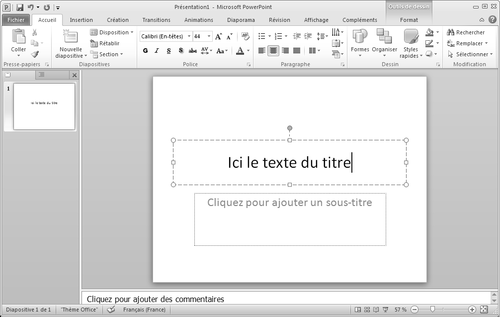
Ceci est un élément important : l'espace réservé n'est en réalité ici rien d'autre qu'une forme rectangulaire placée sur votre espace de travail (votre diapositive). Avec PowerPoint, la plupart des objets insérés sur une diapositive sont des formes. Celles-ci méritent donc que nous nous y intéressions de plus près.
Forme
Vous pouvez ajouter une forme à votre diapositive PowerPoint 2010 ou en combiner plusieurs pour créer un dessin ou une forme plus complexe. Vous disposez des formes suivantes : lignes, formes géométriques de base, flèches, formes d'équation, formes de diagramme de flux, étoiles, bannières et légendes.
Vous pouvez ajouter à toute forme du texte, des puces, des numéros et des styles rapides.
Le texte original de cette fiche pratique est extrait de
«Tout pour bien utiliser PowerPoint 2010» (Fabrice LEMAINQUE, Collection CommentCaMarche.net, Dunod, 2010)
